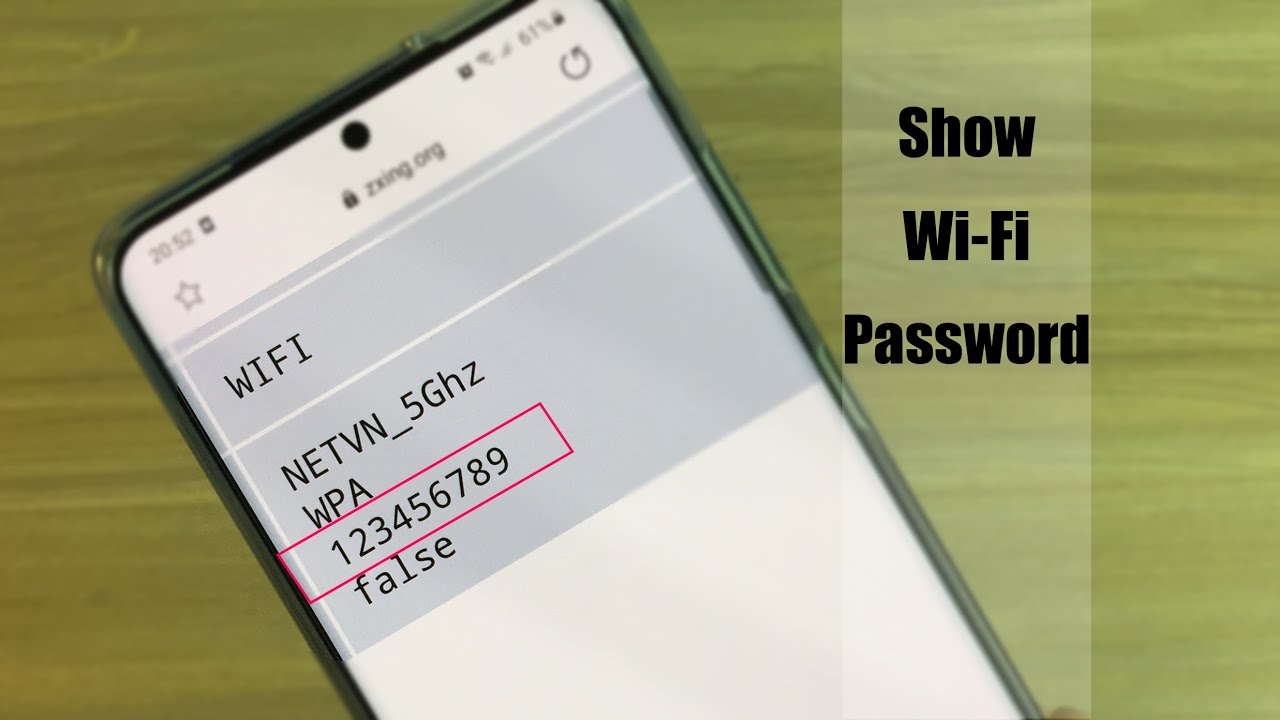विषयसूची
क्या आप जानते हैं कि आप अपने फोन से जुड़े किसी भी वायरलेस नेटवर्क का वाईफाई पासवर्ड देख सकते हैं?
तो मान लें कि आपका स्मार्टफोन वर्तमान में आपके होम नेटवर्क से जुड़ा है, और आपने अभी एक नया लैपटॉप खरीदा है। अब आप अपने लैपटॉप को वाई-फाई नेटवर्क से कनेक्ट करना चाहते हैं, लेकिन आप पासवर्ड भूल गए हैं। इस तरह की स्थितियों में, आप अपना स्मार्टफोन खोल सकते हैं और अपने नए लैपटॉप को अपने वाईफाई राउटर से कनेक्ट करने के लिए वाईफाई पासवर्ड प्राप्त कर सकते हैं। सभी वाई-फ़ाई नेटवर्क के वाई-फ़ाई पासवर्ड जिनसे यह पहले भी जुड़ा हुआ था।
जैसा कि आप कल्पना कर सकते हैं, यह एक सुपर सहायक सुविधा है और कुछ ऐसा है जिसे आपको पता होना चाहिए कि कैसे करना है। और इसलिए, इस पढ़ने के लिए, हमने आपके फोन से कनेक्टेड वाई-फाई नेटवर्क के वाई-फाई पासवर्ड को देखने के तरीके पर एक समर्पित गाइड को एक साथ रखा है।
यह सभी देखें: वाईफाई पर पैरेंटल कंट्रोल कैसे लगाएंइसके अलावा, हमने खोजने पर गाइड शामिल किए हैं एंड्रॉइड और आईओएस डिवाइस दोनों के लिए "कनेक्टेड नेटवर्क के वाईफाई पासवर्ड"। आईओएस के लिए, एंड्रॉइड फोन पर वाईफाई पासवर्ड देखने के कई अलग-अलग तरीके हैं। हमने नीचे उन सभी के बारे में बहुत विस्तार से चर्चा की है, जो अधिक सरल समाधानों से शुरू होकर अधिक जटिल समाधानों तक पहुंचे हैं।
आपके द्वारा उपयोग किए जा रहे एंड्रॉइड डिवाइस के आधार पर, इनमें से कुछ तरीके याशायद काम न करे। इस प्रकार, हम क्रम में एक के बाद एक प्रत्येक विधि को आजमाने की सलाह देते हैं।
नोट : इस ट्यूटोरियल के लिए, हम स्टॉक एंड्रॉइड पर चलने वाले नोकिया 6.1 प्लस का उपयोग कर रहे हैं। यदि आप कस्टम स्किन के साथ किसी भिन्न निर्माता के एंड्रॉइड डिवाइस का उपयोग कर रहे हैं, तो विकल्पों की स्थिति यहां दिखाई गई स्थिति से थोड़ी भिन्न हो सकती है।
विधि 1: फोन सेटिंग्स के माध्यम से वाईफाई पासवर्ड खोजें
आपके एंड्रॉइड फोन पर राउटर पासवर्ड खोजने का सबसे आसान तरीका डिवाइस सेटिंग्स से है। आपको बस इतना करना है कि आपका एंड्रॉइड फोन राउटर से जुड़ा है जिसका पासवर्ड आप ढूंढ रहे हैं, और फिर नीचे दिए गए चरणों से गुज़रें:
- अगला, सेटिंग्स खोलें और "नेटवर्क और amp" पर जाएं ; इंटरनेट” अनुभाग।
- अब “वाई-फाई” पर टैप करें। को.
- वर्तमान में कनेक्ट किए गए वाई-फ़ाई नेटवर्क के बगल में आपको एक गियर आइकन दिखाई देगा. उस आइकन पर टैप करें।
- अगली स्क्रीन पर, आपको "साझा करें" नामक एक विकल्प दिखाई देगा। इसे टैप करें।
- अगली स्क्रीन को अनलॉक करने के लिए, अब आपका फ़ोन आपसे फ़िंगरप्रिंट, पिन कोड या बायोमेट्रिक्स जैसे सत्यापन विवरण मांगेगा।
- सत्यापित करने के बाद, आपको एक QR कोड और वाईफाई पासवर्ड नीचे लिखा हुआ है।
- आप वाई-फाई नेटवर्क में लॉग इन करने के लिए वाईफाई पासवर्ड और क्यूआर कोड दोनों का उपयोग कर सकते हैं।अन्य डिवाइस।
यह सुविधा स्टॉक एंड्रॉइड चलाने वाले सभी एंड्रॉइड फोन में उपलब्ध है। हालाँकि, यदि आपके विशिष्ट मॉडल में यह सुविधा नहीं है, तो आप निम्न विधि का उपयोग कर सकते हैं। बस अपने Android मोबाइल ब्राउज़र का उपयोग करके वाईफाई पासवर्ड खोजें। यहां आपकी सहायता के लिए चरण-दर-चरण मार्गदर्शिका दी गई है:
- अपना Android ब्राउज़र खोलें और पता बार में राउटर IP पता टाइप करें। यह आम तौर पर इस तरह दिखना चाहिए - 192.168.0.1 या 192.168.1.1।
- यह आपको आपके राउटर के बैकएंड वेब इंटरफ़ेस पर ले जाएगा, जिसमें आपकी राउटर सेटिंग्स होती हैं।
- अपने राउटर के बैकएंड में इसके द्वारा लॉगिन करें उपयोगकर्ता नाम और पासवर्ड दर्ज करना। यदि आप लॉगिन क्रेडेंशियल भूल जाते हैं या नहीं जानते हैं, तो उन्हें खोजने के लिए यहां एक गाइड है।
- अपने राउटर के बैकएंड में लॉग इन करने के बाद, "वायरलेस सुरक्षा" नामक विकल्प खोजें। आपके वाईफाई राउटर के निर्माता के आधार पर, इस विकल्प को अलग नाम दिया जा सकता है।
- इस अनुभाग के तहत, आपको अपने वायरलेस नेटवर्क के लिए वाईफाई पासवर्ड मिलेगा।
[उन्नत उपयोगकर्ता के लिए ] विधि 2: अपने Android फ़ोन को रूट करके वाईफाई पासवर्ड प्राप्त करें
यदि आप एक Android पावर उपयोगकर्ता हैं जो अपने फ़ोन के साथ बहुत अधिक बदलाव करता है, तो आप रूटिंग के बारे में जागरूक हो सकते हैं। लेकिन अगर आप नहीं हैं, तो एंड्रॉइड रूटिंग एक ऐसी प्रक्रिया है जो आपको "सुपरसुसर" विशेषाधिकार देती हैअपने Android फ़ोन पर।
यदि आप अपने Android फ़ोन को रूट करते हैं, तो आप कोर सिस्टम सेटिंग्स तक पहुंचेंगे और अपनी पसंद के अनुसार कुछ भी बदल सकेंगे। आम तौर पर, यह क्षमता प्रतिबंधित होती है, ताकि डिवाइस पर ऐप्स कोर सिस्टम तक नहीं पहुंच सकें। अपने Android फ़ोन पर अकल्पनीय शक्ति और नियंत्रण।
यह सभी देखें: Wifi से ईथरनेट में कैसे स्विच करेंअब, रुचि रखने वालों के लिए, यहां एक विस्तृत मार्गदर्शिका दी गई है कि अपने Android फ़ोन को कैसे रूट करें।
अस्वीकरण : अपने Android स्मार्टफोन को रूट करने के बहुत सारे फायदे हैं, लेकिन इसके साथ-साथ असंख्य संभावित समस्याएं भी हैं। अपने Android फ़ोन को रूट करने के महत्वपूर्ण मुद्दों में से एक यह है कि आप अपनी वारंटी खो देंगे। इसके अलावा, यदि आप सावधान नहीं हैं, तो आपके फोन की सुरक्षा आसानी से खतरे में पड़ सकती है। इसलिए, हम केवल तकनीक-प्रेमी उपयोगकर्ताओं को सलाह देते हैं जो जानते हैं कि वे अपने एंड्रॉइड फोन को रूट करने के लिए क्या कर रहे हैं। अपने एंड्रॉइड फोन को रूट करने के लिए, आप किसी भी कनेक्टेड वाई-फाई नेटवर्क के वाईफाई पासवर्ड को खोजने के लिए नीचे दिए गए चरणों का पालन कर सकते हैं।
- रूट ब्राउज़र नामक ऐप की खोज करें।
- ऐप को अपने फ़ोन में डाउनलोड और इंस्टॉल करें।
- ऐप को सुपरयूजर की अनुमति दें।
- अब ऐप से, अपने डिवाइस पर "रूट डायरेक्टरी" खोलें।
- से यहां, डेटा>विविध>वाईफ़ाई पर नेविगेट करेंफोल्डर।
- यहां आपको एक फाइल मिलेगी - "wpa_supplicant.conf"। इस पर क्लिक करें।
- इससे फ़ाइल की सामग्री टेक्स्ट एडिटर में खुल जाएगी।
- अंदर, आपको सभी SSID और उनसे जुड़े पासवर्ड (PSK) दिखाने वाले टेक्स्ट का संग्रह मिलेगा ) आपके द्वारा एक्सेस किए गए सभी नेटवर्क। सबसे हाल ही में एक्सेस किया गया नेटवर्क फ़ाइल के नीचे स्थित होगा।
- एक बार जब आप जिस वाईफाई नेटवर्क से कनेक्ट करना चाहते हैं, उसके लिए SSID मिल जाए, तो उससे संबंधित PSK को नोट कर लें।
अब आप किसी अन्य डिवाइस से उस वाईफाई नेटवर्क से कनेक्ट करने के लिए वाईफाई पासवर्ड का उपयोग कर सकते हैं।
आईफोन पर वाई-फाई पासवर्ड कैसे देखें
iOS में बिल्ट नहीं है -इन सुविधा जो उपयोगकर्ताओं को वर्तमान में या पहले कनेक्ट किए गए वाईफाई नेटवर्क के वाईफाई पासवर्ड को देखने की अनुमति देती है। जैसे, iPhone WiFi पासवर्ड ढूंढना थोड़ा मुश्किल है, हालांकि असंभव नहीं है।
ऐसा करने का सबसे प्रभावी तरीका iOS उपकरणों पर iCloud कीचेन सिंक सुविधा का उपयोग करना है।
अब, इसके लिए इस तरीके से काम करने के लिए, आपको अपने iPhone और macOS कंप्यूटर की आवश्यकता होगी। एक बार आपके पास वह हो जाने के बाद, नीचे दिए गए चरणों का पालन करें:
- अपने iPhone पर सेटिंग>iCloud>कीचेन पर जाएं और अपने डिवाइस पर iCloud कीचेन को सक्रिय करें।
- अब पर्सनल हॉटस्पॉट चालू करें।
- अपने Mac को अपने iPhone के व्यक्तिगत हॉटस्पॉट से कनेक्ट करें।
- अपने Mac पर कीचेन एक्सेस एप्लिकेशन खोलें।
- "श्रेणी" अनुभाग पर जाएं और फिर"पासवर्ड।"
- खोज बटन पर क्लिक करें और उस वाईफाई नेटवर्क के नाम पर टाइप करें जिसके लिए आप पासवर्ड चाहते हैं।
- जब आप खोज परिणामों में नेटवर्क का नाम देखते हैं, तो डबल-क्लिक करें उस पर।
- “पासवर्ड दिखाएँ” चेकबॉक्स पर क्लिक करें।
- अब आपका Mac आपसे एडमिनिस्ट्रेटर पासवर्ड माँगेगा। कृपया इसे दर्ज करें।
- अब आपको उस नेटवर्क के लिए वाईफाई पासवर्ड देखने में सक्षम होना चाहिए।
ध्यान दें : यदि आप पहली बार अपने iOS को सिंक कर रहे हैं डिवाइस को आईक्लाउड में, इसे पूरी तरह से सिंक करने में कुछ समय लगेगा। इसलिए, यह सलाह दी जाती है कि आप कुछ मिनटों तक प्रतीक्षा करें, हो सकता है किचेन सिंक को सक्रिय करने के आधे घंटे बाद।